İlan
70 milyon ücretsiz kullanıcı ve 30 milyon premium abonesi ile Spotify tartışmasız müzik akışı hizmetlerinin kralı. Buna karşılık, en yakın rakibi Apple Music'in yaklaşık 13 milyon abonesi var.
Ancak pazar lideri olmak Spotify'ın sorunlardan muaf olduğu anlamına gelmez. Büyük kullanıcı tabanı, desteklediği cihaz sayısı ve müzik kataloğunun boyutu göz önüne alındığında, sorunların düzenli olarak ortaya çıkabilmesi ve yapılabileceği şaşırtıcı olmamalıdır.
Bu aksaklıkların bazıları diğerlerinden daha sık görülür. Bu makalede, en sık karşılaşılan Spotify sekiz sorununun bir listesini ve bunların nasıl çözüleceğine ilişkin bilgileri bulacaksınız.
Not: Bu ipuçlarını denemeden önce sorununuzu farklı cihazlarda tekrarlamaya çalışın. Sorun her yerde ortaya çıkıyorsa, büyük olasılıkla hesap çapında bir sorundur ve Spotify ile iletişime geçmeniz gerekir.
1. Spotify Başlatılamadı: Hata Kodu 17
Windows'a özgü bu sorun, kullanıcıları birkaç yıldır rahatsız ediyor, ancak yine de çok fazla ortaya çıkıyor.

Sorun Spotify'ı başlatmaya çalıştığınızda ortaya çıkıyor - her şey düzgün çalışıyor gibi görünecek, ancak istemcinin açacağı gibi bir ekran açılır penceresi alacaksınız ve program çökecek.
Çözüm potansiyel olarak iki katlıdır:
- Spotify yükleyicisini indirin ve masaüstünüze kaydedin.
- Yükleyiciyi sağ tıklayın ve Özellikleri
- Uyumluluk sekmesini açın, Bu programı aşağıdakiler için uyumluluk modunda çalıştırın:, ve Seç Windows XP (Service Pack 3)
- Tıklayın Uygulamak ve yükleyiciyi çalıştır

Bu işe yaramazsa, Güvenli Mod'a önyükleme yapın ve yukarıdaki adımları tekrarlayın.
2. Bir Oynatma Listesine Yerel Dosyalar Eklenemiyor
Spotify'ın sunduğu harika bir özellik, yerel olarak kaydedilmiş müziğinizi masaüstü istemcisine ekleme yeteneğidir; Spotify’ın parçalarını kendi parçalarınızla birleştirmenize olanak tanır çalma listelerindeki parçalar Yaz İçin En İyi 15 Spotify Çalma ListesiYazın müziklerini dinlemek için en iyi Spotify çalma listelerini mi arıyorsunuz? İşte yaz tatili, yemek pişirme, yol gezileri ve daha fazlası için en iyi Spotify çalma listeleri. Daha fazla oku daha sonra her yerden dinlenebilir.
Spotify son zamanlarda Windows ve Mac masaüstü istemcilerinin yerel müziği işleme biçimini değiştirdi. Daha önce, istediğiniz dosyaları bir oynatma listesine sürükleyip bırakabilirsiniz, ancak şimdi biraz daha karmaşık - işlemdeki değişiklik bazı kullanıcıların yanlışlıkla hizmetin bozulduğuna inanmasına neden oldu.
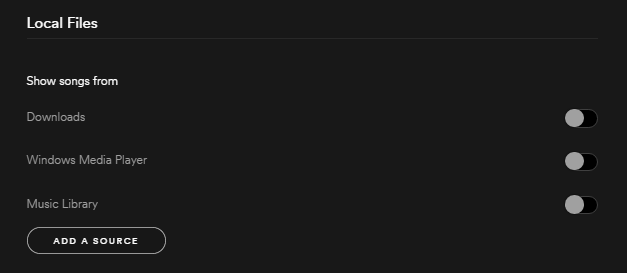
Dosya eklemek için şu adrese gidin: Düzenle (Windows) veya Spotify (Mac)> Tercihler> Yerel Dosyalar. Spotify'dan iTunes dosyalarınızı veya Müzik Kütüphanenizi aramasını veya kaydedilmiş müziğinizin yönünü göstermesini isteyebilirsiniz.
3. Çevrimdışı Çalma için Şarkılar İndirilemiyor
Spotify şarkıları çevrimdışı çalmak için indirmenizi sağlar. Spor salonu, arabanız veya Wi-Fi'den uzaktayken harika bir özelliktir, çünkü veri izninizle yemek yemeyeceğiniz anlamına gelir.
Ancak, az bilinen bir kısıtlama vardır. Her cihaz, çevrimdışı dinlemek için en fazla 3.333 şarkıyı senkronize edebilir. Bu sınıra ulaşırsanız, mevcut müziğinizin bazılarını silene kadar başka parça indiremezsiniz.
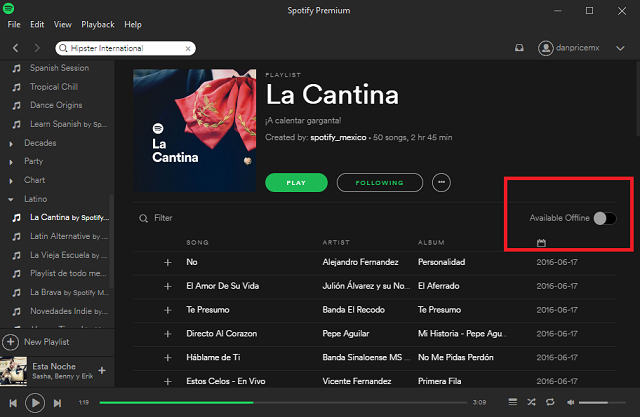
Bir oynatma listesinin geçişi Çevrimdışı kullanılabilir anahtarın içeriği yavaşça silinir, ancak daha hızlı bir çözüm için önbelleği silmelisiniz (bunu nasıl daha aşağı yapacağımı ele alacağım).
4. Müziğinize Daha Fazla Parça Eklenemiyor
Önceki soruna benzer bir şekilde, birçok insan Müziğinizin 10.000 şarkı sınırına sahip olduğunu fark etmiyor. Sonunda bariyere çarptığınızda, dikkatlice seçilmiş kütüphanenizi kargaşaya sokarak kötü bir şoka yol açabilir.
Birçok kullanıcı bu kısıtlamaya uzun zamandır kızıyor, ancak Spotify'ın yakında herhangi bir zamanda değiştirme planı yok. Kısa bir süre önce, şirket şunları söyledi:
“Bunu yakın zamanda dahili olarak inceledik ve şu anda Müzik sınırınızı genişletme planımız yok. Bunun nedeni, kullanıcıların% 1'inden daha azının ona ulaşmasıdır. Mevcut sınır, kullanıcıların% 100 "Tamam" deneyimi yerine% 99 kullanıcısı için harika bir deneyim sağlıyor. "
Ancak, bu konuda akıllıysanız, kolay bir çözüm var.
“Library” adlı yeni bir çalma listesi oluşturun ve bunun yerine buraya müzik ekleyin. Çalma listesi başına 10.000 şarkı limiti vardır, bu yüzden tam dolduğunda “Kütüphane 2”, “Kütüphane 3” vb. Bu kütüphanelerin tümünü tek bir oynatma listesi klasörüne ekleyin (Dosya> Yeni Çalma Listesi Klasörü) ve içindeki tüm müzikleri görmek için klasörü vurgulayın.
İdeal değil, ama sonuçta saçma bir kısıtlama için uygun bir çözüm.
5. Hesap Saldırıya Uğradı
Bu gerçekten teknik bir sorun olmasa da, şaşırtıcı derecede yaygın bir sorundur. Reddit kullanıcıları genellikle hesaplarının saldırıya uğramasından şikayet ederler; Nisan 2016 gibi kısa bir süre içinde yüzlerce Spotify hesap detayı (e-postalar, kullanıcı adları, şifreler ve hesap türleri dahil) Pastebin'e sızdırıldı.
Garip bir şekilde, Spotify verilerinin ihlal edildiğini reddetti ve bu hesap kimlik bilgilerinin çalındığını gösterdi üçüncü taraf web uygulamaları Spotify'ı Her Zamankinden Daha İyi Hale Getirmek için 7 Web UygulamasıSpotify zaten oldukça iyi, etrafındaki en iyi müzik akışı servislerinden biri. Ancak bu harika web uygulamalarının gösterdiği gibi Spotify'ı daha da iyi hale getirmenin yolları var. Daha fazla oku .

Saldırıya uğradıysanız nasıl anlarsınız?
Birkaç küçük işaret var. Oyun geçmişinizde tanımadığınız şarkıları görüyor musunuz? Bu türü hiç dinlememesine rağmen, Discover Weekly çalma listenizde birden fazla İsveçli hip-hop veya Japon pop müziği alıyor musunuz? Bir parçayı çalmanın ortasında uygulamadan atıldınız mı?
Bu sorulardan herhangi birine Evet yanıtı verdiyseniz, hesabınızın güvenliğinin ihlal edilmiş olması ihtimali yüksektir.
Ne yapmalısın?
Şanslıysanız, e-postanız ve şifreniz değişmeyecek. Hesabınıza giriş yapın Spotify web sitesinde, daha sonra Hesaba Genel Bakış> Her Yerden Çıkış Yapın. Bu başarılı olursa, şifrenizi hemen değiştirin. Hesabınız Facebook'a bağlıysa, Facebook şifrenizi de değiştirin.
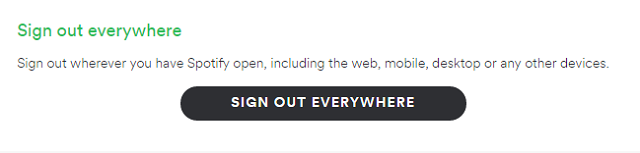
Hesabınıza erişiminizi kaybettiyseniz, doğrudan Spotify ile iletişime geçmeniz gerekir. Ya kullanabilirsiniz çevrimiçi form, @SpotifyCares Twitter hesabı veya şirketin Facebook Sayfası.
6. Android'deki Sorunlar
Eğer varsa Android cihazınızdaki bir sorun Android'de Spotify Depolama Hataları Nasıl OnarılırSpotify, Android'deki müziğinize erişmenize izin vermediğinde, sallanma durur. Depolama erişimi sorunlarını nasıl düzelteceğiniz ve müziğe nasıl geri döneceğiniz aşağıda açıklanmıştır. Daha fazla oku başka bir yerde çoğaltılamaz, neredeyse her zaman birkaç basit adım izlenerek sabitlenebilir.
Bu sorun giderme kılavuzu üzerinde çalışmadan önce, öncelikle uygulamadan çıkıp tekrar giriş yapmayı deneyin; genellikle daha küçük sorunları çözer. Uygulamayı başlattığınızda boş bir ekran yaşıyorsanız, çalma sorunları, parça atlama, çevrimdışı senkronizasyon sorunları veya kullanılamayan şarkılar okumaya devam edin.
Önbelleği Temizle ve Temiz Yükleme Gerçekleştirme
Önbellek, Spotify'ın verileri kaydettiği yerdir, böylece gelecekte daha hızlı ve daha verimli çalışabilir. Bazen önbellekteki veriler bozulur ve kullanım sorunları yaşarsınız.
Neyse ki, Android önbelleği sil Android'de Spotify Depolama Hataları Nasıl OnarılırSpotify, Android'deki müziğinize erişmenize izin vermediğinde, sallanma durur. Depolama erişimi sorunlarını nasıl düzelteceğiniz ve müziğe nasıl geri döneceğiniz aşağıda açıklanmıştır. Daha fazla oku böylece uygulamanın yeni, bozulmamış bir veri kümesini yeniden oluşturmasına olanak tanır.
Sadece Ayarlar> Uygulamalar> Spotify> Depolama ve üzerine dokunun Önbelleği Temizle. Ayrıca, Net veriler.

Şimdi, bir Android dosya yöneticisi Android için En İyi 7 Ücretsiz Dosya KaşifAndroid için bir sürü dosya yönetimi ve dosya keşfetme uygulaması var, ancak bunlar en iyisi. Daha fazla oku aşağıdaki dört dosyanın artık mevcut olmadığından emin olmak için:
- /emulated/0/Android/data/com.spotify.music
- /ext_sd/Android/data/com.spotify.music
- /sdcard1/Android/data/com.spotify.music
- /data/media/0/Android/data/com.spotify.music
Hâlâ görünürlerse manuel olarak silin.
Son olarak, uygulamayı kaldırın ve Google Play Store üzerinden yeniden yükleyin.
Temizleme Uygulamalarını, İşlem Yöneticilerini ve Pil Yöneticilerini Sil
Bazı temizleme uygulamaları Spotify'ı etkileyebilecek bir işlem öldürme özelliği içerir. Benzer şekilde, süreç yöneticileri ve pil yöneticileri Spotify'ın kullandığı çeşitli çalışan işlemlere müdahale edebilir. Ekran kapalıyken veya bir uygulama arka planda uzun süre çalışıyorsa özellikle agresif olabilirler.
Bu uygulamaları gerçekten yüklemeye ihtiyacınız varsa / saklamak istiyorsanız, Spotify (/ext_sd/Android/data/com.spotify.music) uygulamaların beyaz listelerine ekleyin.
7. İPhone ve iPad'lerde Sorunlar
Apple’ın iDevices kullanıcılarına sunmuyor temiz bir önbellek düğmesi iPhone Deposu Dolu mu? İOS'ta Boş Alan Oluşturma"İPhone Depolama Dolu" mesajı en az beklediğimizde bize ulaşıyor. İşte bir iPhone'da depolama alanı boşaltmanın yolları. Daha fazla oku . Bunun yerine, önbelleklerini temizlemenin bir yolunu sunmak tek tek uygulamalara bağlıdır.
Ne yazık ki, forumlarında binlerce kullanıcı isteğine rağmen Spotify bu işlevi henüz eklemedi. Spotify uygulamasıyla ilgili sorunlar yaşıyorsanız, uygulamayı silmeniz ve yeniden yüklemeniz gerekir. Bu önbelleği temizler ve umarım sorununuzu çözer.
8. Yanlışlıkla Silinen Oynatma Listesi
Bu listeyi, son derece yaygın olan ve tamamen kullanıcının yaptığı, yanlışlıkla silinen oynatma listelerinde oluşan bir sorunla bitireceğim.
Oynatma listeleri sanat eseridir - bir etkinlik veya etkinlik için mükemmel oynatma listesi oluşturarak günler, haftalar, aylar ve hatta yıllar geçirebilirsiniz. Örneğin, ünlü Hipster International çalma listesi Sean Parker (Napster'in kurucusu) üç buçuk yıllık bir süre boyunca sürekli olarak güncellendi, ancak şimdi ölü gibi görünüyor.

Favori listenizi silerseniz, umutsuzluğa kapılmayın; kolayca kurtarabilirsiniz. Spotify web sitesinde hesabınıza giriş yapın, ardından şu adrese gidin: Oynatma Listelerini Kurtar> Geri Yükle.
Hangi Sorunlarla Karşılaştınız?
Yukarıda en sık karşılaşılan sorunların çoğunu ele aldım, ancak her zaman bu makalenin kapsamı dışında olan kullanıcıya özgü örnekler olacaktır.
Parçada bahsettiğim gibi, ilk çağrı limanınız her zaman resmi destek kanalları olmalıdır, ancak Spotify forumları ve sorun giderme alt düzenlemesi yardım alabileceğiniz harika yerlerdir.
Spotify ile ilgili daha fazla yardım arıyorsanız, bu kullanışlılardan bazılarını deneyin Spotify'da gezinmek için klavye kısayolları Ultimate Spotify Klavye Kısayolları Hile SayfasıWindows ve Mac için bu temel Spotify klavye kısayollarının hile sayfasıyla Spotify'dan daha fazla yararlanın. Daha fazla oku hızlı bir şekilde. Ancak Spotify'ı terk etmeyi düşünüyorsanız, hakkındaki makalemize göz atın. Spotify vs. Youtube müzik Spotify vs. YouTube Müzik: Hangisi En İyisi?Bir çok müzik akışı servisi mevcuttur. Spotify ve YouTube Müzik en büyük ikisi. Ama hangisi en iyisi? Daha fazla oku başka bir seçenek için.
Dan, Meksika'da yaşayan bir İngiliz gurbetçisidir. MUO'nun kardeş sitesi Blocks Decoded için Yönetici Editördür. Çeşitli zamanlarda MUO için Sosyal Editör, Yaratıcı Editör ve Finans Editörlüğü yaptı. Onu her yıl Las Vegas'taki CES'deki gösteri katında dolaşırken bulabilirsiniz (halkla ilişkiler, uzatma!) Ve birçok sahne arkası sitesi yapıyor…